Cum să faci o culoare aurie în Photoshop?
Photoshop include instrumente care vă permit să proiectați imagini și elementele lor individuale în diferite nuanțe de culoare. Printre cele mai populare în designul modern sunt cele aurii. Care sunt principalele capabilități ale Photoshop în ceea ce privește aplicarea acestor nuanțe? Cum să faci o culoare aurie în Photoshop?
Există un număr mare de opțiuni pentru utilizarea nuanțelor corespunzătoare în editorul grafic în cauză. Dar dacă studiați principiile de bază ale utilizării unor astfel de capabilități Photoshop, ulterior veți putea folosi cu succes cea mai mare parte a gamei de instrumente „de aur” a programului.
Să studiem aceste principii în contextul procesării a două elemente multimedia principale care sunt editate în Photoshop:
- imagini;
- textele.
Să începem cu primul punct.
Cum să faci culoare aurie pentru imagini în Photoshop?
Imaginile digitale de pe majoritatea computerelor moderne sunt construite prin combinarea a trei culori primare: roșu, verde și albastru. Astfel, schimbând intensitatea și poziția relativă a acestora în structura imaginii, puteți „recolora” imaginea de la o culoare la aproape orice alta. În special - în aur. Photoshop include instrumente care vă permit să faceți acest lucru.
Să luăm în considerare modul în care puteți „repicta” o monedă de argint - de exemplu, 2 ruble rusești - în aur.
Lansăm Photoshop - suntem de acord că va fi versiunea CS6, una dintre cele mai populare din Rusia și din lume, cu o interfață în limba engleză. Apoi, deschideți fișierul cu imaginea monedei. Puteți, de exemplu, să descărcați unul dintre cele disponibile pe site-ul web al Băncii Centrale a Federației Ruse - urmați linkul. Pe această pagină, imaginea monedei de 2 ruble este probabil prezentată în cea mai naturală formă, fără incluziuni inutile.
Trebuie remarcat faptul că imaginea de pe site-ul Băncii Centrale a Federației Ruse este deosebit de convenabilă de prelucrat, deoarece este prezentată în format GIF cu un strat de fundal transparent. Acest lucru permite Photoshop - în special versiunea CS6 - să recunoască cu ușurință conturul real al monedei. Când „revopsiți”, în acest fel, doar imaginea acesteia se va schimba - fundalul nu va fi ajustat.
Puteți trece imediat la procesul de a conferi monedei de 2 ruble o culoare aurie. Acest lucru se face folosind instrumentul Curbe, care vă permite să reglați combinația de roșu, verde, albastru, precum și spectrul RGB - pentru a regla luminozitatea imaginii. Pentru a deschide această opțiune, trebuie să selectați elementul de meniu Imagine, apoi Ajustări, apoi Curbe.
Pentru început, puteți întuneca ușor moneda mutând curba RGB neagră puțin înapoi - ceva ca în captura de ecran.
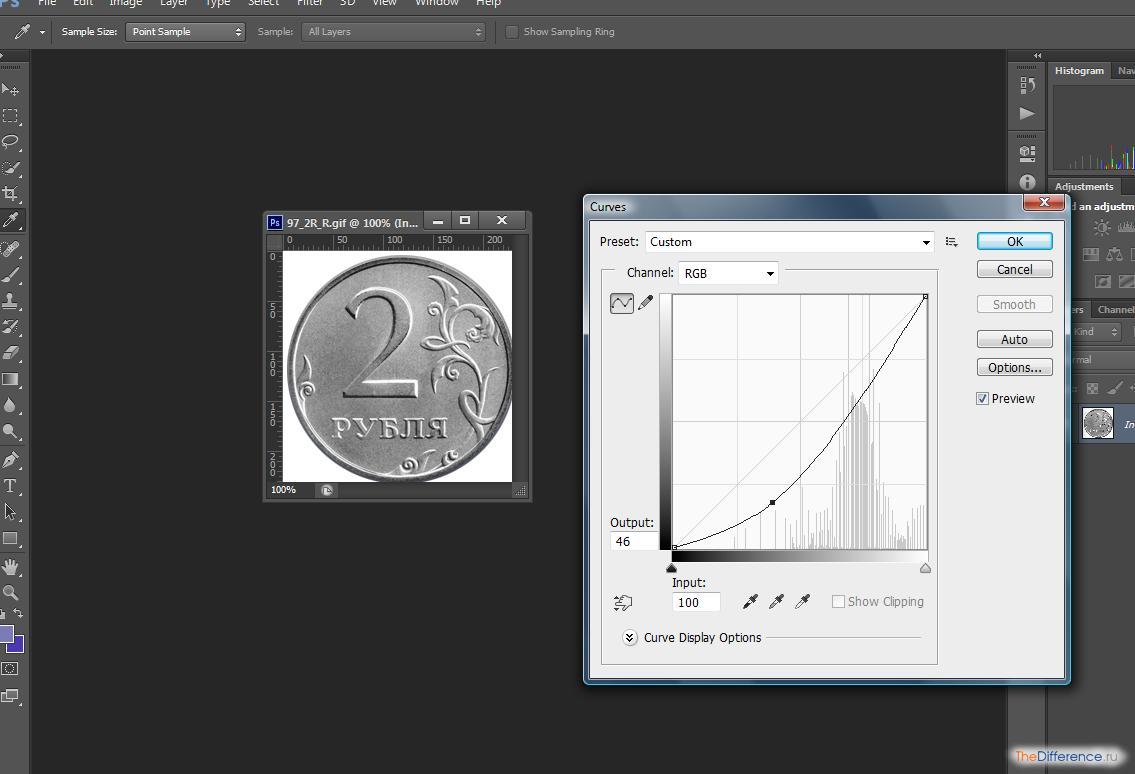
După aceea, trecem la ajustarea culorilor roșu, verde și albastru. Pentru a „revopsi” o monedă în aur sau o culoare similară, curbele ar trebui să arate cam așa:
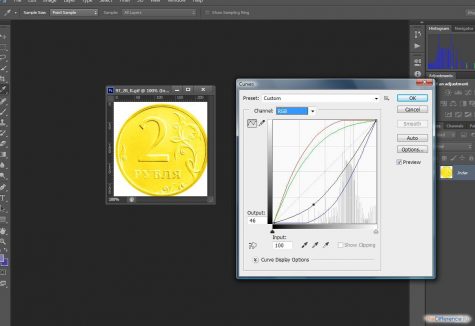
Schimbându-le poziția într-un fel sau altul, poți ajusta nuanța aurie în funcție de adaptarea optimă a acesteia la specificul proiectului.
În loc de monedă, poate exista orice alt obiect grafic. În special, textul. Pentru a-l face auriu, va trebui să utilizați câteva efecte suplimentare oferite de Photoshop.
Cum să faci culoare aurie în Photoshop pentru text?
Să creăm un nou proiect în Photoshop și să plasăm ceva text pe el. Îl puteți face gri - mai târziu, într-un fel sau altul, îl vom „revopsi”.
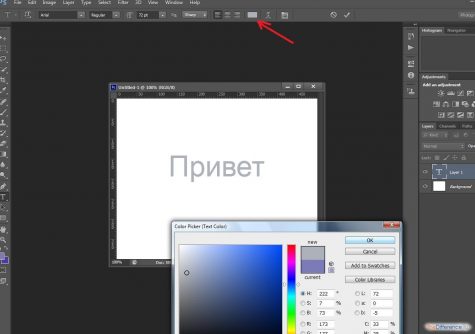
Următorul pas necesar este rasterizarea textului. Această procedură implică reformatarea acestuia dintr-un format „litera” într-unul grafic. Acest lucru vă va permite să aplicați orice efecte Photoshop la elementul corespunzător al imaginii. Rasterizarea textului este simplă - trebuie să selectați Instrumentul Marquee dreptunghiular, apoi faceți clic dreapta pe text și selectați Rasterizare strat.
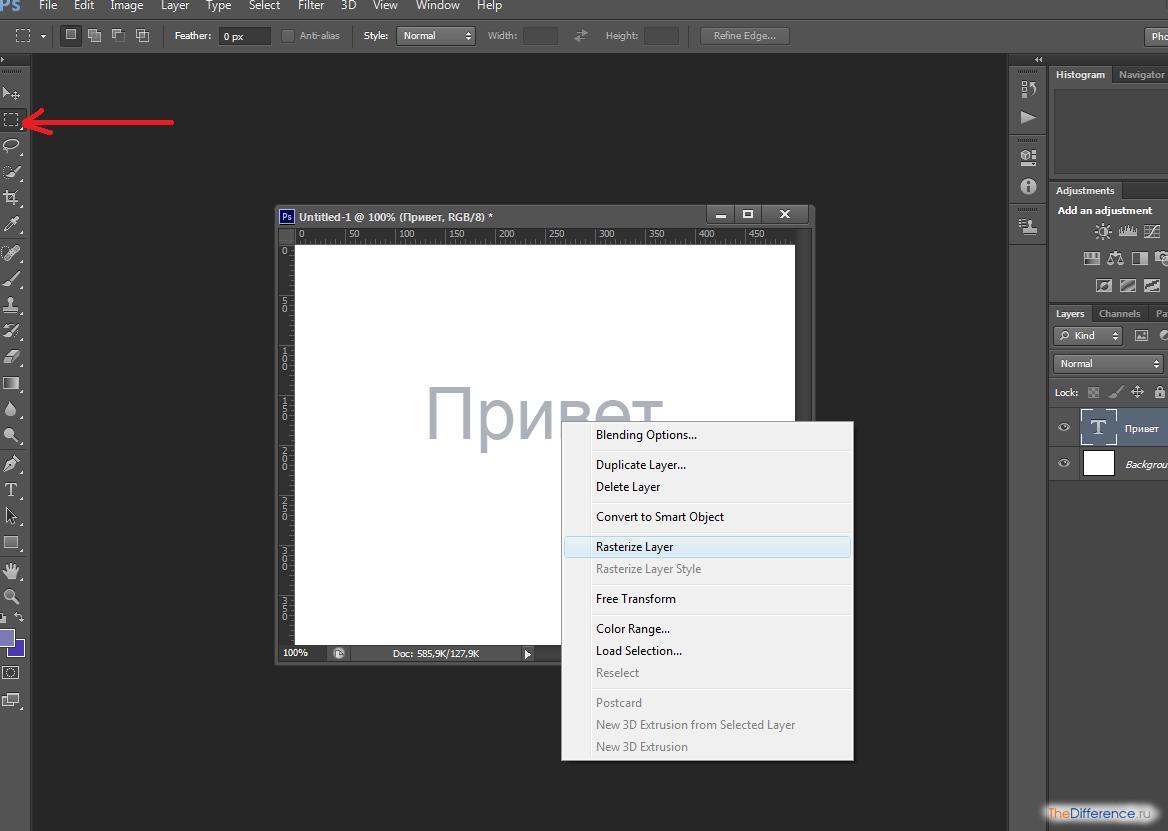
O nuanță importantă: după rasterizare, textul nu poate fi ajustat. Prin urmare, înainte de a efectua această procedură, trebuie să vă asigurați că este în versiunea finală. Sau salvați o copie a proiectului în format PSD, în care textul nu este rasterizat, pentru a-l corecta ulterior dacă este necesar.
În continuare, va fi util să acordați literelor, transformate în imagine prin rasterizare, un efect de gradient. Pentru a face acest lucru, trebuie să faceți clic dreapta pe stratul corespunzător, apoi să selectați Opțiuni de amestecare și să editați parametrii din fila Bevel & Emboss (aproximativ ca în captura de ecran).

Drept urmare, textul va avea un gradient gri - oarecum similar cu ceea ce este prezent în imaginea monedei de argint de 2 ruble.
După aceasta, puteți folosi instrumentul deja familiar Curves pentru a da textului o nuanță aurie ajustând spectrele roșu, verde și albastru.
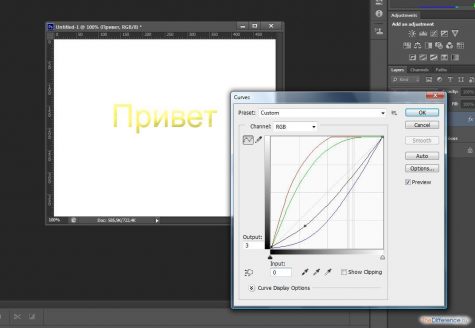
Folosind opțiunile Photoshop pe care le-am examinat, puteți „aur” aproape orice imagine.



















